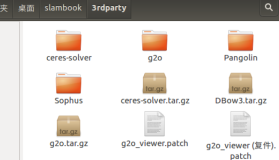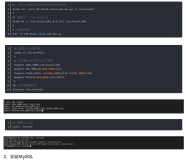Homebrew 是一款 MacOS 系统下的软件包管理工具,它可以方便地安装、卸载和更新各种软件和工具。以下是 Homebrew 的安装和使用方法:
一、安装 Homebrew
- 安装前准备
- 确保你的 Mac 系统已经安装了 Xcode Command Line Tools。你可以在终端中输入命令
xcode - select --install来安装。这个工具包提供了编译软件所需的基本工具,是安装 Homebrew 的基础。
- 安装命令
- 打开终端应用(可以通过在 “聚焦搜索” 中输入 “终端” 来找到它)。
- 在终端中粘贴以下命令并回车:
收起
plaintext
复制
/bin/bash -c "$(curl -fsSL https://raw.githubusercontent.com/Homebrew/install/HEAD/install.sh)"
- 这个命令会从 Homebrew 的官方仓库下载安装脚本并运行。在安装过程中,你可能需要输入管理员密码,因为它需要在系统目录下进行一些操作。
- 验证安装
- 安装完成后,可以通过在终端中输入
brew -v来检查 Homebrew 是否安装成功。如果安装成功,会显示 Homebrew 的版本信息。
二、使用 Homebrew
- 软件包搜索
- 如果你想安装某个软件,首先可以使用
brew search <软件名>命令来搜索该软件是否在 Homebrew 的仓库中。例如,如果你想安装 Python,输入brew search python,终端会列出所有和 Python 相关的软件包,包括不同的版本等信息。
- 软件包安装
- 找到要安装的软件包后,使用
brew install <软件包名>命令进行安装。以安装 Python 为例,输入brew install python,Homebrew 会自动下载 Python 的源代码(如果需要),并在你的系统上进行编译和安装。 - 安装过程可能需要一些时间,这取决于软件包的大小和你的网络速度。在安装完成后,你就可以在终端中直接使用该软件了。例如,安装完 Python 后,可以在终端中输入
python3来启动 Python 解释器。
- 软件包更新
- 为了保证软件的安全性和性能,你需要定期更新软件包。使用
brew update命令可以更新 Homebrew 自身的软件包列表。 - 然后使用
brew upgrade <软件包名>命令来更新指定的软件包,或者使用brew upgrade命令来更新所有已安装的软件包。
- 软件包卸载
- 如果你不再需要某个软件包,可以使用
brew uninstall <软件包名>命令进行卸载。例如,要卸载 Python,输入brew uninstall python。 - 注意,卸载软件包可能会删除与之相关的配置文件等内容,在卸载之前要确保你已经备份了重要的数据。